2023.00
Trimble Access-ohjelmiston versio 2023.00 on saatavilla Huhtikuu 2023 lähtien.
Nämä julkaisutiedot kuvaavat uusia ominaisuuksia ja muutoksia, jotka ovat saatavilla tässä
Tärkeimmät ominaisuudet
Sisäänrakennettu Trimble Maps-tuki
Trimble Access 2023.00 tarjoaa sisäänrakennetun tuen Trimble Mapsille. Trimble Maps tarjoaa yksinkertaisen ja helppokäyttöisen tavan hankkia taustakarttakuvia Trimble Access-töihisi.
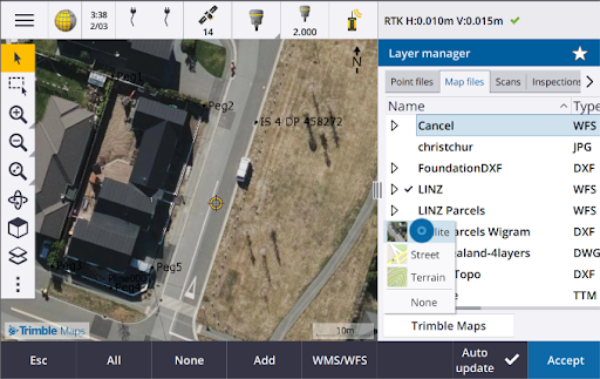
Trimble Mapsin käyttö ei vaadi konfigurointia – yhdistä vain maastotietokone Internetiin ja Trimble Maps-palvelu voi automaattisesti tarjota taustatietoja työn laajuuksille. Valitse Satelliitti-, Katu- tai Maastokuvat.
Työssä on käytettävä määritettyä projektiota ja datumia. Trimble Maps ei voi tarjota taustakuvia töille, jotka käyttävät vain skaalauskerrointa tai Ei projektiota / ei datumia -koordinaattijärjestelmää.
Trimble Mapsia voi käyttää mikä tahansa Trimble Access-maastotietokone, jolla on voimassa oleva Trimble Access Software Maintenance Agreement tai kuka tahansa käyttäjä, jolla on voimassa oleva Trimble Access-tilaus.
Katso lisätietoja aiheesta Trimble Maps kohdassa Trimble Access -tuki.
Tasonhallinta tarjoaa parannetun linkityksen suunnitelmatiedostoihin
Linkitä helposti yksi tai useampi suunnitelmatiedosto kerralla Trimble Connectista, USB-asemasta tai olemassa olevista kansioista käyttämällä Tasonhallinnan Lisää-painiketta.
-
Pilviprojektien kohdalla voit helposti valita ja ladata tiedostoja Trimble Connectista ja suoraan Tasonhallinnasta.
-
Maastotietokoneelle asetettujen USB-asemien osalta USB-asemassa olevat tiedostot näkyvät tiedostoselaimessa, jossa ne ovat valmiina valittaviksi ja kopioitaviksi automaattisesti maastotietokoneen projektikansioon.
-
Windows-maastotietokoneeseen asetettujen SD-muistikorttien osalta voit valita ja käyttää muistikortilla olevia tiedostoja niiden nykyisestä tiedostosijainnista.
Android-laitteissa SD-muistikortteja käsitellään samalla tavalla kuin USB-asemia, ja muistikortilta valitut tiedostot kopioidaan maastotietokoneen projektikansioon.
Kun selaat kansioita, voit nyt kiinnittää suosikkikansiosi nopeampaa navigointia varten.
Työhön linkitetyt karttatiedostot näkyvät nyt kartalla, kun palaat Tasonhallintaan. Työhön linkitetyt pistetiedostot ovat aina näkyvissä ja valittavissa, kun palaat Tasonhallintaan. Voit muuttaa tiedostojen ja tasojen näkyvyyttä tai valittavuutta tarpeen mukaan.
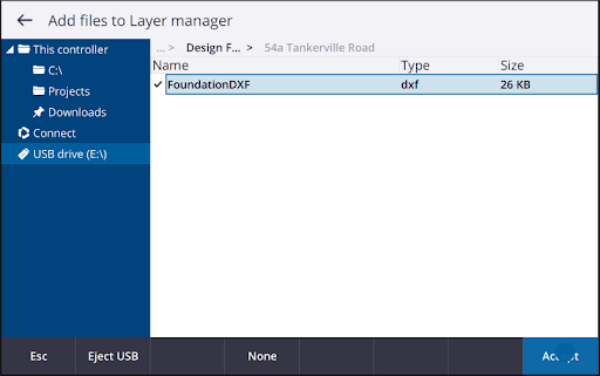
Jos haluat päivittää tiedoston, joka on jo linkitetty työhön Tasonhallinnassa, sinun on varmistettava, että uusi tiedosto korvaa edellisen samannimisen tiedoston. Voit tehdä tämän varmistamalla, että automaattinen päivitys on käytössä Tasonhallinnassa, napauttamalla sitten Lisää, poistamalla tiedoston valinnan ja valitsemalla sen sitten uudelleen.
Karttatyökalut suurten tietojoukkojen käsittelyyn
Valitse ja panoroi kartalla
Olemme yhdistäneet Valitse-
ja Panoroi-
-painikkeet Kartantyökaluriville, jotta voit nyt valita yksittäisiä pisteitä ja panoroida kartalla ilman, että sinun tarvitsee napauttaa Panorointi-painiketta siirtyäksesi Panorointitilaan.
Jos haluat panoroida karttaa, varmista, että Valitse ja panoroi
on valittuna kartan työkalurivillä ja napauta ja vedä karttaa. Voit vaihtoehtoisesti koskettaa näyttöä kahdella sormella ja liu’uttaa niitä haluttuun suuntaan liikuttaaksesi näkymää. Jos käytät nuolinäppäimellistä tallenninta, voit ottaa panoroida käyttäen nuolinäppäimiä.
Katso lisätietoja aiheesta Kartta kohdassa Trimble Access -tuki.
Monivalintapainike useiden karttakohteiden suorakulmion tai monikulmion valintaan
Trimble Access 2023.00 sisältää uuden painikkeen Kartta-työkalurivillä, joka vaihtaa suorakulmiovalinnan ja täysin uuden monikulmiovalinnan välillä. Näiden valintatyökalujen avulla voit valita kartalta useita kohteita, joita haluat käsitellä, kuten pisteitä ja viivoja sekä laserkeilauspistepilvien osia.
Napauta Suorakulmion valinta
ja vedä sitten ruutu valittavien kohteiden ympärille.
Napauta Monikulmiovalinta
ja napauta sitten karttaa luodaksesi monikulmiomuodon valittavien kohteiden ympärille. Jatka kartan napauttamista lisätäksesi solmuja monikulmioon. Kun olet lisännyt solmuja, sulje monikulmio napauttamalla
. Monikulmion muoto katoaa kartalta ja monikulmion sisällä tai osittain sen sisällä olevat kohteet värjätään sinisiksi osoituksena siitä, että ne on valittu.
Jos haluat vaihtaa suorakulmiovalinnan ja monikulmiovalinnan tilojen välillä, valitse haluamasi tila napauttamalla painiketta (painike on korostettuna) ja vaihda sitten tilaa napauttamalla sitä uudelleen.
Lisätietoja on ohjeessa Kohteiden valinta kartalla kohdassa Trimble Access -tuki.
Vain tiettyjen kohteiden näyttäminen BIM-mallissa
Uusi BIM-työkalurivi tarjoaa työkaluja sinua eniten kiinnostavan BIM-mallin kohteiden eristämiseen.
Valitse kohteet kartan BIM-mallista ja piilota valitut kohteet napauttamalla Piilota
. Vaihtoehtoisesti voit napauttaa Näytä vain
piilottaaksesi kaiken paitsi valitut kohteet.
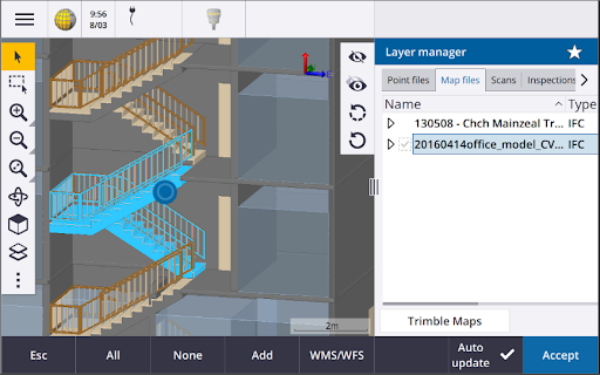
Lisätietoja on aiheessa Vain tiettyjen kohteiden näyttäminen BIM-mallissa kohdassa Trimble Access -tuki.
Karttatietojen läpinäkyvyys
Uusi Läpinäkyvyys-lomake tarjoaa erilliset läpinäkyvyyden ohjausobjektit kartan BIM-malleille ja muille kartan taustoille, mukaan lukien Trimble Maps, WMS:n datatasot ja taustakuvat. Lisääntynyt läpinäkyvyys voi tarjota paremman kontrastin työn tai muiden linkitettyjen tiedostojen ominaisuuksiin.
Avaa Läpinäkyvyyden lomake napauttamalla
ja valitse Läpinäkyvyys.
Katso lisätietoja aiheesta Karttadatan läpinäkyvyys kohdassa Trimble Access -tuki.
Pinnantarkastuksen läpinäkyvyys
Jos haluat poistaa häiritseviä artefakteja skannaustarkastuksista, voit nyt valita vaihtoehdon Läpinäkyvä niille laserkeilauspisteille, joita et halua näytettävän, kun määrität pinnan tarkastuksen väriasteikon. Voit esimerkiksi asettaa sinua kiinnostavien alueiden ulkopuolella olevien skannauspisteiden väriksi Läpinäkyvä, jotta vain sinua kiinnostavat pisteet väritetään ja näytetään kartalla.
Lisätietoja on aiheessa Pinnan tarkastus kohdassa Trimble Access -tuki.
Muut ominaisuudet ja parannukset
Vie ominaisuuskoodatut symbolit DXF-tiedostona
Voit nyt viedä ominaisuuskoodattuja symboleja DXF:ään Trimble Access-palvelusta.
Avaa Viennin ruutu ja valitse Pisteiden ja viivojen kentältä Ominaisuuskirjastosymbolit, jos haluat näyttää pisteet, viivat , kaaret, murtoviivat ja monikulmiot käyttäen työssä käytetyssä ominaisuuskirjastotiedostossa määritettyjä symboleja. Vaihtoehtoisesti voit viedä pisteitä ja viivoja, joissa näkyy menetelmäsymboleja tai yksinkertaisia pisteitä ja viivoja.
Katso lisätietoja aiheesta Datan vienti työstä kohdassa Trimble Access -tuki.
CSV-tiedoston tuominen määritettävällä erottimella
Kun CSV-tiedosto tuodaan pilkulla eroteltuna (*. CSV-, *.TXT) tiedostomuotona, voit nyt valita kentän erottimen, joka erottaa tiedoston tiedot erillisiin kenttiin. Erotinvaihtoehtoja ovat pilkku, puolipiste, kaksoispiste, välilyönti ja sarkain.
Geotagien lisääminen kuviin Android-maastotietokoneella
Voit nyt geotagata kuvia, kun käytät Trimble Access-sovellusta Android-maastotietokoneella. Aiemmin geotageja tuettiin vain Windows-maastotietokoneilla. Geotagien lisääminen lisää tietoa tiedoston ominaisuuksiin, kuten GPS-koordinaatit siitä, missä kuva on otettu, aikaleima, joka osoittaa, milloin kuva on otettu, ja tarvittaessa muita asiaankuuluvia tietoja, kuten pistenumeron kuvan kuvauksena sekä käyttäjänimen.
Katso lisätietoja aiheesta Geotagin lisääminen kuvaan kohdassa Trimble Access -tuki.
Paalun merkinnän parannukset
Trimble Access -versio 2023.00 sisältää seuraavat paalujen merkinnän parannukset. Jos tarvitset lisätietoja, katso osio Merkintää varten saatavilla olevat paalut kohdassa Trimble Access -tuessa.
Paalun valinta ja asetukset viivoille, kaarille ja murtoviivoille
Kun merkitset paaluja viivalle, kaarelle tai murtoviivalle, voit nyt käyttää Valitse paalu -näyttöä valitaksesi merkattavan paalun ja määrittääksesi paaluväliasetukset. Voit:
Määritä Paaluintervalli.
Valita menetelmän, jolla paaluväliä lisätään:
0-Pohjainen menetelmä on oletusmenetelmä, ja se antaa paaluarvoja, jotka ovat paaluvälin kerrannaisia.
Suhteellinen menetelmä antaa paaluarvoja alkupaalun suhteen.
Ota käyttöön uusi Automaattinen lisäys -asetus, jonka avulla voit automatisoida seuraavan (tai edellisen) paalun valinnan.
Paalun automaattinen lisäys merkinnän aikana
Kun merkitset paaluja viivalle, kaarelle, murtoviivalle tai linjaukselle, uuden Automaattinen lisäys -asetuksen avulla voit automatisoida seuraavan (tai edellisen) paalun valinnan virtaviivaisempaa merkintätyönkulkua varten.
Ota automaattinen lisäys käyttöön valitsemalla merkintämenetelmä ja napauta sitten
, joka on Paalun kentän vieressä Merkinnän ruudussa avataksesi Paalun valinnan ruudun ja valitse sitten Sta+ tai Sta- Automaattisen lisäyksen kentältä. Jos haluat valita tarvittavan aseman manuaalisesti navigointinäytössä, valitse Automaattinen lisäys -kentässä Ei.
IFC-tiedostojen linjausten paaluväliasetuksien jakaminen
Kun paaluja merkitään tasaukseen, Valitse paalu -näytössä määritetyt paaluväliasetukset kirjoitetaan linjaustiedostoon siten, että samoja asetuksia käytetään, jos tiedosto jaetaan muiden mittaustiimien kanssa.
Trimble Access ei voi kirjoittaa IFC-tiedostoon, joten jos tiedosto on IFC-tiedosto Trimble Access -versiosta 2023.00 eteenpäin Paaluvälin asetukset, jotka on määritetty Paalun valinnan näytöllä kirjoitetaan Trimble Additional Properties (TAP) -tiedostoon. TAP-tiedosto tallennetaan samaan kansioon kuin samanniminen IFC-tiedosto. Jos muut mittaustiimit käyttävät IFC-tiedostoa, voit jakaa .tap-tiedoston , jossa on .ifc-tiedosto varmistaaksesi, että kaikki mittaustiimit käyttävät samoja paaluväliasetuksia.
Yhdenmukaiset paalulyhenteet alku- ja loppupaalulle
Trimble Access käyttää nyt S:ää merkitsemään Alkupaalua ja E:tä merkitsemään viivojen, murtoviivojen, kaarien, linjausten, teiden ja tunneleiden loppupaalua . Aiemmissa versioissa alku- ja loppupaalun merkitsemiseen käytetyt lyhenteet olivat erilaisia eri ominaisuustyypeille.
Verkkokarttapalvelun (WMS) ja verkko-ominaisuuspalvelun (WFS) parannukset
Trimble Access -versio 2023.00 sisältää seuraavat parannukset verkkokartta- ja verkko-ominaisuuspalveluihin (WMS/WFS):
-
WMS ja WFS tarjoavat nyt samat parannetut kirjautumisvaihtoehdot. Voit nyt valita kirjautumistavan ja lisätä tunnistetiedot ja muut palvelun käyttämiseen tarvittavat tiedot. Aiemmin WFS:n kirjautumistiedot oli määritettävä ja tallennettava tiedostoon SiteVision Managerissa.
Jos käytät WMS:n URL-osoitetta, joka sisältää kirjautumistiedot parametreina, voit säilyttää kirjautumistiedot URL-osoitteen osana ja valita Ei mitään Kirjautumistavan kentässä. URL-osoitteeseen kuuluvia kirjautumistietoja ei kuitenkaan koskaan salata. Varmistaaksesi, että tunnistetietosi voidaan salata, jos palvelinasetukset tukevat niitä, Trimble suosittelee, että poistat kirjautumisparametrit URL-osoitteesta ja valitset Kirjautumistapa-kentästä Http-todennus ja syötät sitten käyttäjänimen ja salasanan.
-
Voit nyt valita EPSG-koodin Koordinaattijärjestelmän kentästä, kun käytät WFS:ää. Lisäksi ohjelmisto käyttää nyt sekä WMS:lle että WFS:lle työkoordinaattijärjestelmää määrittääkseen sopivimman käytettävän EPSG-koodin palvelun tarjoamien koodien luettelosta.
-
Kuten WMS, WFS säilyttää nyt käyttäjän URL-osoitteeseen syöttämät parametrit ja välittää ne palveluun. Tämän avulla voit tarvittaessa syöttää parametreja, kuten versionumeron.
-
WMS- ja WFS-tietojen käsittelyä on parannettu tukemaan globaalien/paikallisten tai tasokoordinaatistokoordinaattien lukemista EPSG-koodin perusteella.
-
Jos haluat tarjota paremman tuen palvelimille, jotka tarjoavat sekä WMS:n että WFS:n samassa URL-osoitteessa, sinun on nyt valittava Web Feature Service (WFS) tai Web Map Service (WMS) Palvelutyypin kentältä. Aiemmin Trimble Access yritti tunnistaa palvelutyyppi automaattisesti.
Katso lisätietoja Trimble Access -tuen osiosta Verkkokartta- ja verkko-ominaisuuspalveluiden hallinta (WMS tai WFS).
CAD-työkalurivin Ei liitosta -painike
CAD-työkalurivin Ei liitosta -painikkeessa on uusi kuvake , joka kuvastaa paremmin sitä, että Ei liitosta -toiminnon avulla voit mitata erillisen pisteen, jolla on sama koodi, mutta jota ei ole liitetty edelliseen tai seuraavaan pisteeseen.
Lisätietoja löytyy aiheesta Ominaisuuksien luominen Mittauskoodien kontrollikoodeja käyttämällä kohdassa Trimble Access -tuki.
Tarkista liitoshavainnon automaattinen palautus
Kun tarkistat liitoshavaintoa takymetrimittauksen aikana, jos koje oli kääntynyt automaattisesti liitoshavaintoa päin tai jos napautit Käännä kääntääksesi kojeen liitoshavaintoa päin, kun napautat Esc poistuaksesi Check BS -näytöstä, koje kääntyy nyt automaattisesti takaisin edelliseen HA/VA:han.
Maanalaisen putkiston paikantimen tuki Vivax Metrotech vLoc3-Prolle
Kaapeleiden ja putkien Trimble Access -paikantimen tuki oli Radio Detection RD8100 -version 2022.10 uusi ominaisuus. Versioon Trimble Access 2023.00 olemme lisänneet tuen toiselle suositulle putkistopaikantimen mallille, eli Vivax Metrotech vLoc3-Pro-vastaanottimelle.
Yhdistä Trimble Access vLoc3-Prohon ja mittaa maanalaisten kohteiden, kuten kaapeleiden ja putkien, sijainti.
Koska Trimble Access muodostaa yhteyden vLoc3-Pro-vastaanottimeen Bluetoothin kautta, vLoc3-Prossa on oltava vLoc3 Series Bluetooth Module.
vLoc3.uld-tiedoston on C:\ProgramData\
Kun olet luonut työn, joka käyttää FXL-tiedostoa, ja määrittänyt Putkiston paikantimen asetukset mittaustyylissä, voit muodostaa yhteyden putkiston paikantimeen ja mitata pisteitä käyttämällä attribuuteilla määritettyjä koodeja tallentaaksesi syvyystiedot putkiston paikantimesta.
Jos tarvitset lisätietoja, katso Putkiston paikantimet Trimble Access -tuesta.
Projektin sijainti ja maastokoordinaatit
Olemme parantaneet ohjelmistonäyttöä maastokoordinaattijärjestelmän asettamiseksi niin, että voit nyt näppäillä projektin sijainnin maastokoordinaatit, minkä jälkeen ohjelmisto laskee ja näyttää automaattisesti siirtymät projektin sijainnin taustalla oleviin projektiotasokoordinaatiston koordinaatteihin. Vaihtoehtoisesti, jos näppäilet siirtymät (kuten aiemmissa Trimble Access-versioissa vaaditaan), tuloksena olevat projektin sijainnin maastokoordinaatit lasketaan ja näytetään.
Katso lisätietoja aiheesta Maastokoordinaatistojärjestelmän käyttöönotto kohdassa Trimble Access -tuki.
GNSS-signaalin seuranta
-
BeiDou-seuranta on nyt oletuksena käytössä uusissa GNSS-mittaustyyleissä. GNSS-mittausten, jotka on suoritettu piiriohjelmistoversiolla 6.00 tai sitä aikaisemmalla versiolla, on sisällettävä joko GPS- tai BeiDou-havaintoa. Jos poistat yhden käytöstä, toisen konstellaation seuranta otetaan käyttöön automaattisesti.
-
Voit nyt ottaa NavIC-signaalinseurannan käyttöön reaaliaikaisissa kinemaattisissa mittauksissa, joissa sekä tukiasema- että rovervastaanottimet tukevat IRNSS/NavIC-signaaleja RTK:lle.
Internet-datalinkkien TLS-salaus
GNSS RTK -mittausten Internet-datalinkit tukevat nyt Transport Layer Security (TLS) -internet-tietojen salauksen käyttöä suojatuissa palvelinyhteyksissä. Tämä asetus otetaan käyttöön GNSS-kontaktien Yhteydet-välilehden Käytä TLS-salausta -kytkmestä. Trimble Access tukee TLS-versiota 1.2 ja sitä uudempia versioita.
12da-pistenimet
Trimble Access voi nyt lukea pisteiden nimitietueen 12da-tiedostosta. Nimi näkyy Koodi-kentässä.
Tiedostojen nimeämisen parannukset
Olemme tehneet seuraavat tiedostojen nimeämiseen liittyvät parannukset:
-
Kansainvälisiä merkkejä tuetaan nyt tiedostonimissä, kun Trimble Access:ta käytetään Windowsissa tai Androidissa. Aiemmin aksentteja tai kyrillisiä symboleja käyttäviä merkkejä tuettiin vain Androidissa.
-
Koko tiedostopolkua (mukaan lukien tiedostonimet ja kansioiden nimet) ei ole enää rajoitettu 250 merkkiin. Koska muilla ohjelmistoilla, kuten Windowsin Resurssienhallinnalla, on kuitenkin merkkirajoituksia tiedostopoluille, Trimble suosittelee välttämään 250 merkin ylittämistä.
Suorituskyvyn parannukset
-
Sinun pitäisi nyt nähdä vähemmän karttapäivitysviiveitä, kun muutat BIM-tiedostojen tai -tasojen näkyvyyttä tai valittavuutta tasonhallinnassa, kun automaattinen päivitys on käytössä.
-
Olemme poistaneet Käytä Trimble-näppäimistöä -asetuksen Asetukset / Kieli-näytöstä. Näytön Trimble-näppäimistö tulee nyt aina automaattisesti näkyviin, kun sinun on syötettävä tietoja ohjelmiston kenttään riippumatta maastotietokoneen käyttöjärjestelmästä tai siitä, toimiiko maastotietokone tablettitilassa.
-
Kun napautat näyttöä liukusäätimen lähellä, ohjelmisto ei enää reagoi liukusäätimen vasemmassa tai oikeassa reunassa oleviin näytön napautuksiin ja reagoi nyt vain liukusäätimen tai liukusäätimen ohjaustunnusten näytön napautuksiin.
Koordinaattijärjestelmätietokannan päivitykset
-
Lisätty SIRGAS‐ROU98-datumi ja alueet Uruguaylle.
-
Lisätty California Spatial Reference Systemin (CSRS) vanhoja toteutuksia Kalifornialle.
-
Koordinaattijärjestelmäalueet lisätty Guamille.
-
Lisätty koordinaattijärjestelmät Itävallalle: EPSG 31257, 31258, 31259.
-
Lisätty SIRGAS-Ecuador-koordinaattijärjestelmän tuki Ecuadorille.
-
Lisätty Kinematic Datum IGS20 ja RTX20 (joita pidetään samoina kuin ITRF 2020).
Trimble Centerpoint RTX™ -korjauspalvelulla mitatut sijainnit lasketaan nyt aina vastaanottimessa ITRF 2020 -muodossa mittauksen epookissa. Trimble Access:n kanssa asennettu aikariippuvainen muunnostietokanta muuntaa nyt RTX-sijainnit ITRF 2020:n mittauksen epookissa ja globaalin vertausjärjestelmän välillä.
Uuden laitteiston tuki
Trimble SX12 Wi-Fi HaLow -tuki
Trimble Access versio 2023.00 sisältää tuen Trimble SX12 Scanning -takymetrillä Wi-Fi HaLow™ -yhteydelle, joka on saatavilla Yhdysvalloissa, Kanadassa, Australiassa ja Uudessa-Seelannissa. Wi-Fi HaLow tarjoaa luotettavan ja helppokäyttöisen menetelmän suurten tietomäärien, kuten pistepilvien, kuvien ja videoiden, siirtämiseen pidemmällä kantamalla kuin tavallinen Wi-Fi™-teknologia.
Kun käytät Trimble Access versiota 2023.00 Trimble -maastotietokoneella, jossa on EM130 Wi-Fi HaLow -moduuli, voit muodostaa yhteyden Trimble SX12 Scanning -takymetrillä-kojeeseen Wi-Fi HaLow -yhteyden kautta Yhteydet-näytön Wi-Fi-välilehdeltä.
Katso lisätietoja aiheesta Wi‑Fi-yhteydet kohdassa Trimble Access -tuki.
Trimble SX12:n salasanatuki
Wi-Fi- tai Wi-Fi HaLow -yhteydet Trimble SX12 Scanning -takymetrillä-kojeeseen, johon on asennettu piiriohjelmisto S2.8.x tai uudempi, edellyttävät kojeen salasanaa parannetun suojauksen takaamiseksi.
Trimble Access versio 2023.00 tukee kojesalasanan konfigurointia SX12:lle.
Kun olet antanut kojeen salasanan, Trimble Access-ohjelmisto tallentaa ja muistaa jokaisen kojeen salasanan, johon muodostat yhteyden. Niin kauan kuin kojeeseen tallennettu salasana vastaa maastotietokoneelle tallennetun kojeen salasanaa, voit muodostaa yhteyden kojeeseen uudelleen ilman, että sinun tarvitsee syöttää salasanaa uudelleen.
Katso lisätietoja aiheesta Kojeen salasana kohdassa Trimble Access -tuki.
Trimble EM940 EMPOWER RTK Radio -moduuli
Trimble Access versio 2023.00 sisältää tuen Trimble EM940 EMPOWER RTK Radio -moduulille, jonka avulla voit vastaanottaa GNSS-korjauksia 450 MHz:n ja 900 MHz:n taajuuskaistoilla, kun käytät Trimble GNSS -vastaanotinta, jossa ei ole sisäistä radiota tai jossa on radio, joka ei ole vaaditulla taajuuskaistalla.
EMPOWER RTK Radio -moduuli liitetään mihin tahansa tuettuun maastotietokoneeseen, jossa on EMPOWER-moduulipaikka, kuten Trimble TSC7- tai TSC5-maastotietokoneeseen.
Katso lisätietoja aiheesta Rover-radion datalinkin määrittäminen kohdassa Trimble Access -tuki.
Trimble Installation Manager -päivitykset
Koska aiemmalla Trimble Access-versiolla luodut työtiedostot (.job) päivitetään automaattisesti, kun avaat ne uusimmassa Trimble Access-versiossa, Trimble Installation Manager ei enää päivitä työtiedostoja osana version päivitysprosessia.
Tiedostojen päivitysprosessi Trimble Installation Manageria käyttäen loi kopion alkuperäisistä tiedostoista ennen niiden muuntamista. Nyt kun Trimble Installation Manager ei enää päivitä työtiedostoja, uuden Trimble Access-version asentaminen on nyt nopeampaa ja vaatii vähemmän levytilaa. Alkuperäisistä työtiedostoista ei kuitenkaan ole varmuuskopiota — jos haluat säilyttää kopion alkuperäisistä tiedostoista, joita voidaan käyttää aiemman Trimble Access-version kanssa, sinun on luotava oma varmuuskopio ennen työtiedostojen avaamista uusimmassa Trimble Access-versiossa.
Katso lisätietoja kohdasta Trimble Access-sovelluksen asentaminen Trimble Access -tuesta.
Ratkaistut ongelmat
-
Synkronoinnin ajoitus -valintaikkuna piilossa : Olemme korjanneet ongelman, jonka vuoksi Lataa paikallinen projekti pilveen -valintaikkuna oli joskus muiden lomakkeiden takana piilossa sisäänkirjautumisen tai lomakkeiden välillä siirtymisen yhteydessä, mikä johti siihen, että ohjelmisto lopetti tietojen automaattisen lataamisen.
-
World-taustakuvatiedostot: Olemme korjanneet ongelman, jonka vuoksi World-taustakuvatiedostoja (esimerkiksi .jpgw, .pgw tai .pngw) poistettiin joskus maastotietokoneelta, kun projekti synkronoitiin pilven kanssa.
-
Kuvien nimeäminen: Olemme korjanneet useita kuvien nimeämiseen liittyviä ongelmia, kuten:
-
Kun Linkitä kohteeseen -kentän arvoksi on määritetty Ei mitään, kuvatiedostot nimetään nyt uudelleen, vaikka Mediatiedostot-näyttö olisi auki.
-
Kun Linkitä kohteeseen -kentän arvoksi on määritetty Seuraava piste, automaattisesti kasvava numero lisätään nyt kuvan tiedostonimen loppuun vain, jos samanniminen kuva on jo olemassa.
-
Seuraavaan pisteeseen linkittämisen paikkamerkkielementit (kuten NextPoint, NextCode) näkyvät nyt valittuna olevalla kielellä.
-
-
Lisäasetukset mallista: Olemme korjanneet uutta työtä luotaessa ilmenneen ongelman, jossa valitun mallin lisäasetuksia ei kopioitu uuteen työhön.
-
Tuo CSV: Lun tuot CSV-tiedoston Geodeettisten lisäasetusten valintaruudun ollessa valittuna Cogo-asetusten ruudussa, Tuonnin ruudun koordinaattikenttien nimet päivittyvät nyt, kun valitset eri vaihtoehdon Koordinaattityypin kentältä.
-
Virhe Trimble Business Center:ssä työn tuonnin yhteydessä: Olemme korjanneet virheen, joka saattoi johtaa "parametri on virheellinen parametrin nimi : sekuntia" -viestiin, kun GNSS-tietoja sisältävää työtä tuotiin Trimble Business Center:hen.
-
Tunnit UTC-arvoon: Olemme muuttaneet Android-maastotietokoneilla JXL-tiedostoihin kirjoitetun HoursToUTC-arvon merkkiä, jotta se olisi yhdenmukainen Windows-maastotietokoneilla JXL-tiedostoille kirjoitetun arvon kanssa. Tunnit UTC-arvoon = UTC - paikallinen aika.
-
DXF-vienti: Olemme korjanneet seuraavat ongelmat, jotka esiintyivät DXF:ään vietäessä:
-
Attribuutin nimi sisällytettiin jokaiseen pisteeseen tai ominaisuuteen sekä attribuutin arvoon. Nyt vain attribuutin arvo viedään.
-
Jokaiselle tekstiattribuutille luodaan nyt erillinen taso ominaisuuskoodia kohden. Aiemmin attribuuttiteksti kirjoitettiin aina tasoon 0 kullekin koodille.
-
-
Ominaisuussymbolit: Olemme korjanneet seuraavat ongelmat, jotka liittyvät ominaisuuskirjastotiedostossa (FXL) määritettyihin ominaisuussymboleiden piirtämiseen:
-
Attribuuttikentän arvon määrittämät ominaisuussymbolit näyttivät kaikkien attribuuttiarvojen symbolit valitun attribuutin arvon symbolin sijaan.
-
Kun dataa vietiin DXF:ään, attribuuttiteksti kirjoitettiin aina tasolle 0 kunkin attribuutin tason sijaan.
-
Ominaisuussymboleja, jotka sisälsivät puoliympyrän, ei piirretty oikein Trimble Access.
-
-
Layer Managerin näkyvyysasetukset: Olemme korjanneet ongelman, jonka vuoksi, jos automaattinen päivitys oli käytössä ja kävit läpi tiedoston tai tason kolme näkyvyysasetusta Ominaisuudet-välilehdessä ennen alkuperäisen näkyvyysasetuksen valitsemista, kyseistä asetusta ei otettu huomioon, kun napautit Hyväksy.
-
IFC-pintanäyttö: Olemme ratkaisseet satunnaisesti esiintyneen ongelman, minkä vuoksi putkimaisia objekteja ei aina näytetty oikein.
-
BIM-objektin valinta: Olemme ratkaisseet joitain BIM-malleja koskeneen ongelman, minkä vuoksi Pinnan valinnan tilaksi oli määritetty Koko objekti, mutta vain yksi asento valittiin eikä koko objektia.
-
WFS-tason väri: WFS-tasot näytetään nyt yhtenäisellä värillä, kun Trimble Access on auki. Aiemmin tasonäytön muuttaminen Layer Managerissa tai työn avaaminen uudelleen muutti WFS-tasossa käytettyä näytön väriä.
-
WMS-kuvat: Olemme korjanneet ongelman, jonka vuoksi yhteydet WMS-palveluihin eivät pystyneet lataamaan taustakuvia, jos palvelu palautti merkistökentän osana kuvasisällön otsikkoa.
-
Prismakorkeus: Olemme korjanneet ongelman, jonka vuoksi Prismakorkeuden kenttä puuttui toisinaan Mittaa topo -lomakkeelta kojeen ollessa seurantatilassa.
-
Mittauskoodit: Olemme korjanneet mittauskoodeihin liittyvän ongelman, jonka vuoksi koodin kentän koko sisältö toisinaan valittiin, kun Monikoodi-painike oli aktiivinen, ja toisinaan kun kohdistin sijoitettiin koodin kentän loppuun, kun Mittaus-lomakkeiden välillä siirryttiin toimintonäppäimellä.
-
Murtoviivan merkitseminen IFC-attribuuteilla: IFC-tiedostosta luotuun murtoviivaan tallennetut attribuutit tallennetaan nyt pisteiden kanssa, jotka tallennettiin murtoviivaa merkattaessa.
-
Merkintä DTM:ään: Kun merkitset suhteessa DTM:ään, jossa on Perp. Dist to DTM -delta, et enää näe ilmeisen virheellistä delta-arvoa, kun tarkastelet työtä. Tämä oli ongelma vain silloin, kun mitattu sijaintisi oli pitkän matkan päässä DTM:stä.
-
Merkittyjen kohteiden uudelleenvalinta kartalla: Olemme korjanneet ongelman, jonka vuoksi, jos merkitsit linjan, kaaren tai murtoviivan, jossa uudet merkityt pisteet käyttivät aiemmin poistettujen merkittyjen pisteiden nimiä, et voinut kohteen tallentamisen jälkeen heti valita kohdetta uudelleen kartalla sen jälkeen, kun olit poistanut sen valinnan.
-
Suorakulmion kontrollikoodi: Kolmipisteisen suorakulmion mittaamisen jälkeen seuraavia pisteitä ei enää liitetä luotuun suorakulmioon.
-
Parannettu kaarien näyttö: Vaakageometriassa määritetyt kaaret piirretään nyt todellisina kaarina. Aiemmin ne piirrettiin sarjana lyhyitä suoria. Tämä oli vain näyttöongelma, eikä se vaikuttanut merkintään.
-
0 gonin arvot: Olemme korjanneet ongelman, jossa 0 gonin kulma-arvot näytettiin joskus 400 gonina. Nyt ne näytetään johdonmukaisesti 0 gonina.
-
NTRIP v2.0 -palvelimet: Olemme korjanneet ongelmat, joiden vuoksi Trimble Access ei näyttänyt ntrip v2.0 -palvelimen lähdetaulukkoa, jos palvelin ei nimenomaisesti ilmoittanut, että se oli lähdetaulukko NTRIP-otsikon Content-Type-kentässä, tai joiden vuoksi korjaustietoja asennuspaikasta ei käytetty, jos palvelin ei antanut Content-Type-kenttää vastauksena asennuspaikkastriimipyyntöön.
-
SX-kameran näkymä: Olemme korjanneet ongelman, joka ilmeni Trimble SX10- tai SX12 Scanning -takymetrillä-kojetta käytettäessä, jolloin toisinaan väärän kameran näkymä näytettiin tilapäisesti, kun vaihdoit kameranäkymää ohjelmistossa.
-
SX Wi-Fi -salasanakehote: Olemme korjanneet ongelman, joka ilmeni Trimble SX10- tai SX12 Scanning -takymetrillä -kojetta käytettäessä, jolloin toisinaan Trimble Access -ohjelmisto pyysi käyttäjää antamaan salasanan, jos a antamaan salasanan, jos vaihdoit pitkän kantaman radioyhteydestä siirryttiin Wi-Fi-yhteyteen.
-
Vapaa asemapiste: Olemme korjanneet ongelman, jonka vuoksi koodeja, jotka oli näppäilty ennen liitoshavaintomittausta vapaan asemapisteen aikana, ei käytetty liitoshavaintopisteen mittaamiseen.
-
ISO Rounds -raportti: Korjasimme ISO Rounds-raportin ongelman, jonka vuoksi Kaikkien joukkojen keskiarvo -sarake saattoi sisältää virheellisiä arvoja, kun havaintojen keskiarvot olivat 360 ja 0 asteen kummallakin puolella.
-
Integroitu mittaus: Jos olet määrittänyt toimintonäppäimet vaihtamaan automaattisesti GNSS- ja takymetrimittauksen välillä, ohjelmisto vaihtaa nyt luotettavasti GNSS:- ja takymetrimittausten välillä, kun painat sopivaa Fn-näppäintä.
-
Integroidut mittauksen vapaat asemapisteet: Trimble Access-version 2022.10 julkaisutietoihin tallennettu korjaus oli valitettavasti epätäydellinen. Uskomme, että olemme nyt korjanneet ongelman, joka ilmeni vapaata asemapistettä integroidussa mittauksessa suoritettaessa, jolloin, jos yritit mitata havainnon pisteeseen, jota ei vielä ollut työssä, kun ohjelmisto siirtyi GNSS-mittanäyttöön, se muutti myös pisteen nimen seuraavaksi pisteen nimeksi GNSS-pistejärjestyksessä sen sijaan, että se olisi säilyttänyt nimen, jonka olit antanut tavanomaiselle pisteelle.
-
Ohjelmiston konfigurointi, kun valittu kieli on japani: Kun Trimble Access asennetaan ensimmäisen kerran japaniksi, vain metrinen malli luodaan. Kun Trimble Access:n kieli on japani, se näyttää nyt vain Japaniin soveltuvat yksiköt ja koordinaattijärjestelmät.
-
Sovellusvirheet: Olemme korjanneet useita ongelmia, jotka aiheuttivat ajoittaisia sovellusvirheitä ohjelmiston avaamisen tai sulkemisen yhteydessä. Erityisesti:
-
Trimble Access lakkasi toisinaan vastaamasta, kun synkronointiajastinta käytettiin automaattisesti lataamaan suuria projekteja pilveen ja synkronoimaan ne sen kanssa.
-
Näppäiltäessä linjaa, kaarta tai murtoviivaa, jossa paaluväli oli liian pieni linjan pituuteen nähden.
-
Kun merkitsit murtoviivaa käyttämällä Sivukaltevuus murtoviivasta -merkintämenetelmää, jossa yhdellä tai useammalla kentällä oli null-arvoja.
-
Merkinnän aikana ohjelmisto näytti joskus sovellusvirheen "HOOPS Error: Requested shell has non-usable values" ja sammui.
-
Ominaisuuskoodia määritettäessä linjalle, jossa ominaisuuskoodin symboli koostui toistuvista lyhyistä kaarista.
-
Kun suljettu murtoviiva tasattiin kaksoisvertekseillä DWG-tiedostossa.
-
Yhteyden ollessa muodostettuna Trimble SX10- tai SX12 Scanning -takymetrillä-kojeeseen ohjelmisto näytti toisinaan virheen päivitettäessä langattomia asetuksia ja sulki Instrumentin asetukset -näytön, kun yritit vaihtaa Wi-Fi-kanavaa.
-
Kun yhteys muodostettiin Trimble SX10- tai SX12 Scanning -takymetrillä-kojeeseen, ohjelmisto saattoi toisinaan odottamatta sammua, kun käyttäjä lopetti maastotietokoneen käytön ja alkoi taas käyttämään sitä Trimble Access:n ollessa käynnissä ja Video-näytön ollessa auki.
-
Joskus ohjelmisto lukittui sammutuksen yhteydessä, kun sitä käytettiin TCU5-maastotietokoneella, joka oli kytketty Trimble S Sarjan takymetri-kojeeseen.
-
Toisinaan ohjelmisto näytti sovellusvirheen yrittäessään määrittää Wi-Fi-asetuksia Spectra Geospatial SP80 -vastaanottimelle.
-
Laskettaessa RTK/RTX-siirtymän ja valittaessa jokin luettelon pisteistä pistenumeron näppäilyn sijaan.
-
Kun käytit murtoviivaa merkintää työssä, jossa on Broadcast RTCM -koordinaattijärjestelmä.
-
TWD97-koordinaattijärjestelmää valittaessa, kun Trimble Access:tä käytettiin TCU5-maastotietokoneella.
- Käytettäessä vähemmän käytettyä Trimble Access-sovellusta, kuten Land Seismicia, ja:
- Muodostettaessa yhteys vastaanottimeen, joka loi RTX-korjattuja sijainteja ennen työn avaamista.
- Merkattaessa sellaisia kohteita, joissa sovellus raportoi reaaliaikaisia tietoja mukautetuissa merkintäkentissä.
-